php小編魚仔為大家帶來Win11如何安裝HEVC擴充功能的教學。隨著HEVC視訊格式的普及,許多用戶在升級到Windows11後遇到了無法播放HEVC視訊的問題。而安裝HEVC擴充功能可以解決這個問題。本教學將詳細介紹如何下載、安裝和啟用HEVC擴展,讓您能夠在Win11系統上享受高品質的HEVC影片。快來跟著我們一起操作吧!
1、從Microsoft Store 購買並安裝HEVC 擴充功能
按Windows S啟動搜尋選單,在頂部的文字欄位中輸入Microsoft Store ,然後按一下出現的相關搜尋結果。
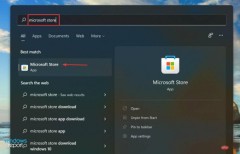
現在,在Microsoft Store搜尋框中輸入HEVC Extension ,然後點擊.Enter。

點選HEVC Video Extension的搜尋結果。

接下來,請點擊「提及價格」的選項以取得編解碼器。請確保您安裝的擴充功能是由Microsoft Corporation發布的,因為還有許多其他軟體具有相同的名稱和類似的縮圖。

完成付款以在 Windows 11 中下載 HEVC 擴充功能。

一旦付款流程完成,HEVC擴充功能將自動安裝在您的Windows 11系統上。此後,您將能夠順暢播放任何使用該特定擴展名編碼的視頻,不再遇到任何問題。
2、下載內建HEVC擴充功能的影片播放器
以前,使用者必須造訪VLC媒體播放器的官方網站才能取得它。然而,現在您可以直接從Microsoft Store下載VLC媒體播放器,這簡化了整個下載和安裝過程,讓其更快速、無縫。
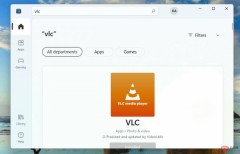
獲得 VLC 媒體播放器後,無需在 Windows 11 中單獨安裝 HEVC 擴展,因為這些是隨播放器一起提供的。因此,無需花一分錢即可開始播放您一直想要的影片。
以上是Win11 HEVC擴充安裝指南:如何正確安裝HEVC視訊擴充的詳細內容。更多資訊請關注PHP中文網其他相關文章!
 Windows 11教育下載ISO並將其安裝在PC -Minitool上Apr 26, 2025 am 12:50 AM
Windows 11教育下載ISO並將其安裝在PC -Minitool上Apr 26, 2025 am 12:50 AM什麼是Windows 11教育?如果要在PC上安裝此系統,該工作如何?來自PHP.CN的這篇文章提供了Windows 11 Education下載ISO的詳細指南,以及如何從ISO文件中安裝它。
 如何修復未顯示在收件箱中的Outlook電子郵件-MinitoolApr 26, 2025 am 12:49 AM
如何修復未顯示在收件箱中的Outlook電子郵件-MinitoolApr 26, 2025 am 12:49 AM您的Outlook電子郵件不是在收件箱中顯示,而是在搜索中顯示?當Outlook不顯示所有電子郵件時,您可以採取什麼步驟?現在,在PHP.CN解決方案提供的這篇文章中,我們將介紹幾種有用的方法來幫助您解決該問題和G
 必不可少的修復:窗戶卡在關閉屏幕上Apr 26, 2025 am 12:48 AM
必不可少的修復:窗戶卡在關閉屏幕上Apr 26, 2025 am 12:48 AM如果您試圖關閉計算機的電源,但遇到掛在關閉屏幕問題上的窗口,則可以從本php.cn指南中找到一些有用的修復程序。只需繼續閱讀以查看細節即可。
![[完整指南]如何修復Microsoft團隊錯誤CAA50021? - Minitool](https://img.php.cn/upload/article/001/242/473/174559963580964.png?x-oss-process=image/resize,p_40) [完整指南]如何修復Microsoft團隊錯誤CAA50021? - MinitoolApr 26, 2025 am 12:47 AM
[完整指南]如何修復Microsoft團隊錯誤CAA50021? - MinitoolApr 26, 2025 am 12:47 AM如果您正在尋找Microsoft團隊錯誤代碼CAA50021的有效解決方案,則值得閱讀。在這篇文章中,PHP.CN介紹瞭如何詳細介紹此錯誤。只需關注它即可解決您的問題。
 使用Windowsblinds 11/11使Windows 11/10看起來像Windows XP 11 -MinitoolApr 26, 2025 am 12:46 AM
使用Windowsblinds 11/11使Windows 11/10看起來像Windows XP 11 -MinitoolApr 26, 2025 am 12:46 AM您是否要使Windows 11或Windows 10看起來像Windows XP?您知道如何在設備上執行此操作嗎?您現在可以嘗試使用WindowBlinds 11 Beta版本。在這篇文章中,PHP.CN軟件將告訴您如何下載WindowBlinds 11並介紹
 專業修復:並非所有更新都成功地卸載了Apr 26, 2025 am 12:45 AM
專業修復:並非所有更新都成功地卸載了Apr 26, 2025 am 12:45 AM如果由於發生了錯誤而無法使用通用方式來卸載Windows更新,但並非所有更新都已成功卸載,則可以嘗試使用PHP.CN帖子中提到的方法來解決該問題。
 修復系統錯誤 - wacom_tablet.exe可以' t結束過程-MinitoolApr 26, 2025 am 12:44 AM
修復系統錯誤 - wacom_tablet.exe可以' t結束過程-MinitoolApr 26, 2025 am 12:44 AM什麼是wacom_tablet.exe? Windows過程可以安全運行嗎?有些人發現WACOM_TABLET.EXE無法結束進程,當此Windows系統錯誤發生時,您可能會不知所措,並且不知道從哪裡開始。在php.cn上,本文將解決y
 我們在Chatgpt上檢測到可疑行為的3種方法-MinitoolApr 26, 2025 am 12:43 AM
我們在Chatgpt上檢測到可疑行為的3種方法-MinitoolApr 26, 2025 am 12:43 AMCHATGPT錯誤是各種各樣的,我們發現可疑行為是常見的。如果您被困在這個問題中,該怎麼辦?繼續閱讀PHP.CN的這篇文章,您可以找到一些有用的修復程序,以幫助您擺脫麻煩。


熱AI工具

Undresser.AI Undress
人工智慧驅動的應用程序,用於創建逼真的裸體照片

AI Clothes Remover
用於從照片中去除衣服的線上人工智慧工具。

Undress AI Tool
免費脫衣圖片

Clothoff.io
AI脫衣器

Video Face Swap
使用我們完全免費的人工智慧換臉工具,輕鬆在任何影片中換臉!

熱門文章

熱工具

記事本++7.3.1
好用且免費的程式碼編輯器

PhpStorm Mac 版本
最新(2018.2.1 )專業的PHP整合開發工具

SAP NetWeaver Server Adapter for Eclipse
將Eclipse與SAP NetWeaver應用伺服器整合。

MinGW - Minimalist GNU for Windows
這個專案正在遷移到osdn.net/projects/mingw的過程中,你可以繼續在那裡關注我們。 MinGW:GNU編譯器集合(GCC)的本機Windows移植版本,可自由分發的導入函式庫和用於建置本機Windows應用程式的頭檔;包括對MSVC執行時間的擴展,以支援C99功能。 MinGW的所有軟體都可以在64位元Windows平台上運作。

VSCode Windows 64位元 下載
微軟推出的免費、功能強大的一款IDE編輯器





